Comment débloquer une vidéo : directives ultimes de 5 manières remarquables
Avoir une vidéo floue est une situation angoissante. Sans réagir de manière excessive, les personnes qui ont capturé un événement unique et mémorable ne se sentiront pas à l'aise lorsqu'elles verront leur vidéo sur un écran pas si beau en raison du flou. Ne serait-ce pas un casse-tête si vous saviez que les stars de l'événement seraient déçues par votre vidéo capturée ? Par conséquent, avant que cela ne se produise, vous devez savoir comment résoudre le problème. Tu dois savoir comment réparer une vidéo floue. Heureusement, cet article présente les lignes directrices ultimes en la matière, ainsi que les meilleurs outils à utiliser pour exécuter la tâche. Passons donc à l'ensemble du contexte en lisant l'intégralité du contenu ci-dessous.
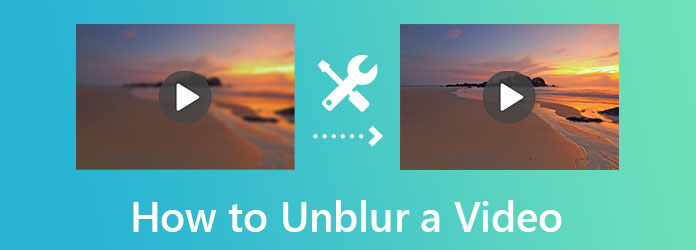
Cette partie s'adresse à ceux qui veulent savoir comment rendre une vidéo plus claire à l'aide de leur ordinateur.
Premièrement, sur la liste, nous avons les plus prometteurs Video Converter Ultimate. Tous les types d'utilisateurs peuvent disposer de l'éditeur vidéo disponible sur Windows et Mac. Et quand nous disons tout, nous entendons aussi bien les débutants que les professionnels. Video Converter Ultimate est facile à utiliser. Mais les résultats sont un type de sortie professionnel pour lequel tout le monde pensera qu'un utilisateur professionnel travaille, même si ce n'est pas le cas. Ce logiciel étonnant vous offre un puissant optimiseur vidéo pour effacer une vidéo. Cet outil vous permet de faire l'expérience d'une obsession de l'intelligence artificielle sur la suppression du flou d'une vidéo. Comment? En cliquant simplement sur son outil de mise à niveau de résolution, d'optimiseur de luminosité, de suppression de bruit et de tremblement, vous obtiendrez instantanément une vidéo plus claire !
De plus, il vous permet également de couper ou diviser votre vidéo, de modifier le format de sortie et de désigner manuellement une bonne résolution tout en corrigeant le flou. Ce ne sont là que les fonctionnalités de son outil de montage vidéo particulier, et bien d'autres à découvrir une fois que vous aurez essayé ses autres outils et fonctions au sein d'un seul logiciel !
Caractéristiques principales
Comment supprimer le flou d'une vidéo avec Video Converter Ultimate
Après avoir acquis ce logiciel sur votre Windows ou Mac, ouvrez-le. Ensuite, en arrivant à l'interface principale, accédez à son Boîte à outils et cherche le Optimiseur vidéo option. Ensuite, importez rapidement votre vidéo.
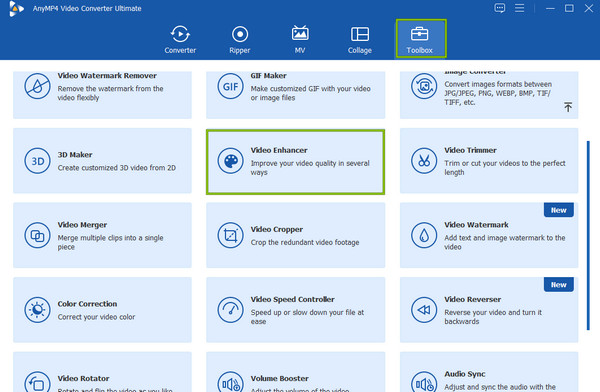
Maintenant que tu es dans le Optimiseur vidéo fenêtre, activez toutes les options d'amélioration. Ensuite, parcourez le Couper, Formater, ou Résolution si vous souhaitez personnaliser votre vidéo. Sinon, vous pouvez choisir de cliquer sur le Aperçu bouton pour voir votre vidéo.
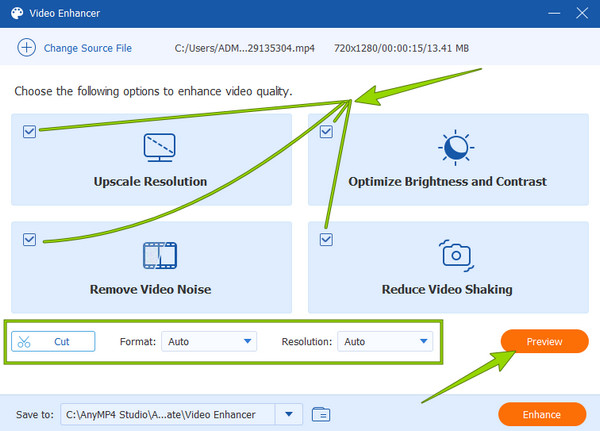
Après cela, vous pourrez examiner le Enregistrer dans section pour la destination de votre fichier. Et enfin, vous pouvez déjà cliquer sur le Améliorer bouton pour terminer et enregistrer.
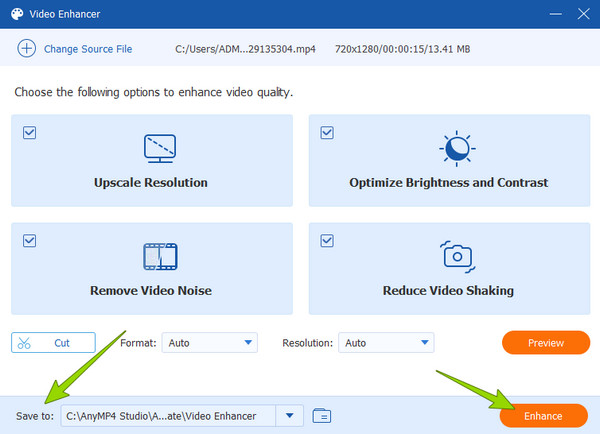
Vous pouvez corriger des vidéos floues dans Premiere Pro comme un expert. Premiere Pro est l'un des principaux outils de montage vidéo du marché depuis des années. Ses fonctionnalités excessives et ses outils d’édition l’ont rendu célèbre. En fait, de nombreux professionnels se sont tournés vers ce logiciel en raison de ses outils avancés d'amélioration vidéo, tels que la suppression du flou, l'éclaircissement, la mise à l'échelle de la résolution et bien d'autres encore. Cependant, aussi formidable soit-il pour les experts, il semble montrer l’inverse pour les débutants. Nous ne pouvons nier à quel point Premiere Pro est délicat à naviguer. Ainsi, grâce aux étapes simplifiées ci-dessous, vous pouvez rapporter à la maison les atouts nécessaires pour cette tâche.
Comment rendre une vidéo plus claire avec Premiere Pro
Lancez le logiciel sur votre ordinateur et commencez par cliquer sur le Créer un nouveau projet languette. Ensuite, vous pouvez maintenant importer la vidéo que vous devez éditer.
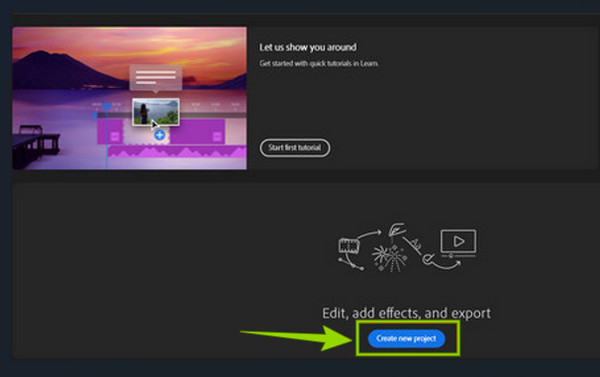
Maintenant, allez au Effets contrôler et voir le Montant Rayon et le Seuil ajuster. Faites glisser la barre jusqu'à ce que vous atteigniez les paramètres parfaits pour corriger le flou de votre fichier.
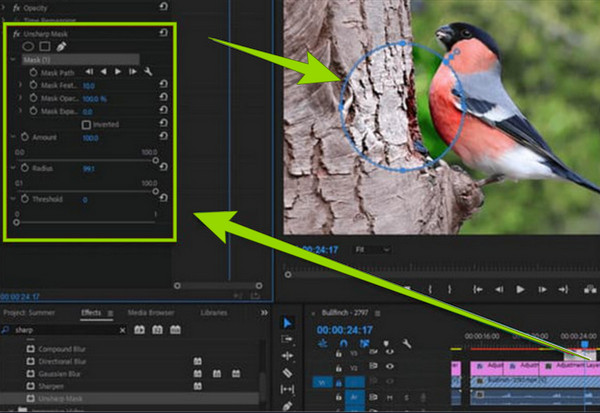
Après cela, vous pouvez vérifier l'aperçu, puis enregistrer votre vidéo modifiée.
Pour aller de l'avant, abordons maintenant le dernier de la liste, iMovie. Chaque utilisateur Apple doit connaître ce créateur de films/éditeur vidéo car c'est l'un des atouts du Mac. Il est livré avec une grande variété d'outils d'amélioration vidéo, tels qu'un contrôleur de vitesse, un outil de suppression de filigrane, un outil de mise à niveau de résolution, etc. Cependant, la fidélité de ce logiciel concerne uniquement Mac et ne s'affichera pas sur Windows. Par conséquent, apprenons tous à utiliser iMovie pour réparer des vidéos sans plus attendre.
Comment rendre une vidéo plus claire sur iMovie
Lancez iMovie sur votre Mac et commencez à importer votre vidéo via la méthode glisser-déposer. Ensuite, faites glisser votre vidéo sur la timeline pour l'afficher dans l'aperçu.
En haut de la section d'aperçu, cliquez sur l'icône Peinture icône. Ensuite, commencez à faire glisser le curseur jusqu'à ce que vous corrigiez le flou de la vidéo.
Une fois cela fait, vous pouvez déjà enregistrer la vidéo éditée.
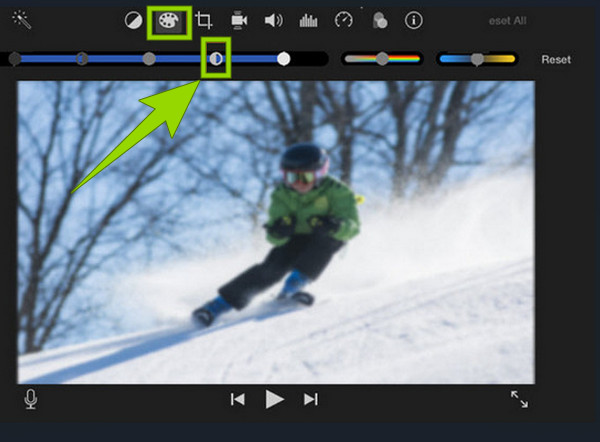
Si vous souhaitez essayer de réparer votre vidéo sur votre téléphone, vous devez utiliser VivaVideo. C'est la meilleure solution pour corriger les vidéos floues sur les requêtes Android et iPhone. De plus, en plus de corriger les clips flous, cette application vous permet également de convertir, de créer des diaporamas, de mettre à l'échelle et de modifier la vitesse de vos vidéos. D'un autre côté, contrairement à la plupart des applications de montage vidéo, VivaVideo n'est pas un outil entièrement gratuit et ne propose que sept jours pour son essai gratuit. En attendant, vous trouverez ci-dessous les étapes à suivre pour l'utiliser pour réparer votre vidéo.
Lancez l'application sur votre téléphone et appuyez sur le NOUVEAU PROJET languette. En appuyant sur ledit onglet, vous devrez sélectionner la vidéo que vous devez éditer et télécharger.
Ensuite, recherchez l’option Ajuster dans la liste des outils d’édition en bas. Après cela, cherchez le Aiguiser outil avec un Triangle forme.
Ajustez la barre d'outils jusqu'à ce que vous atteigniez votre préférence. Ensuite, appuyez sur le Fait option et enregistrez la vidéo.
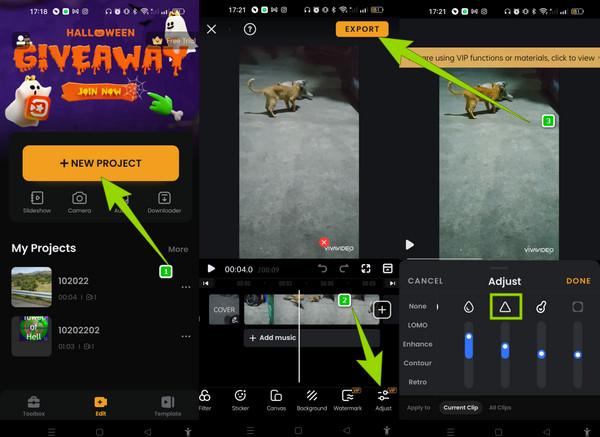
Ceux qui ne souhaitent pas utiliser le logiciel sur une application peuvent toujours corriger gratuitement les vidéos floues en ligne. Si tel est le cas, vous pouvez utiliser Clideo. Il s'agit d'un éditeur vidéo en ligne gratuit qui vous aidera à supprimer la saleté et le bruit de votre vidéo. Il modifie le contraste, la teinte, la luminosité, la saturation et la vignette de votre fichier. Cependant, Clideo ne vous permettra de l'utiliser que gratuitement, avec des limitations sur la qualité de sortie. Néanmoins, voici les étapes à suivre pour l’utiliser.
Visitez le site officiel de l'outil et commencez par télécharger votre fichier vidéo.
Après cela, commencez à ajuster les paramètres jusqu'à ce que vous répariez parfaitement votre vidéo.
Après cela, appuyez sur le Exporter bouton. Procédez ensuite à l'enregistrement du nouveau fichier.
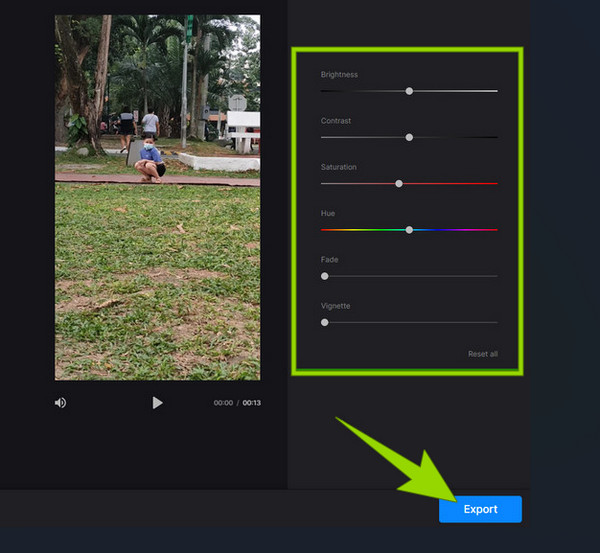
Lectures complémentaires :
Filtre Snapchat : découvrez la tendance et comment en créer un
Comment égayer une vidéo de cinq meilleures manières sur PC et téléphone
Mon fichier aura-t-il la même taille après avoir corrigé le flou ?
Non. Corriger votre vidéo floue vous donnera une taille plus grande. En effet, il s’agit d’une méthode d’amélioration et, lors de l’amélioration, vous ajoutez des éléments à la vidéo.
Pourquoi ne puis-je pas supprimer le flou de la vidéo sur mon téléphone avec VLC ?
En effet, la version mobile de VLC est uniquement un lecteur multimédia.
La qualité sera-t-elle maintenue si je supprime le flou de ma vidéo ?
Oui. En fait, lorsque vous supprimez le flou de votre vidéo, cela augmente également la qualité.
Et voilà, les lignes directrices sur comment réparer une vidéo floue. Vous disposez désormais de cinq options pour effectuer cette tâche. Choisissez judicieusement parmi les trois outils de bureau car ils sont tous excellents. Toutefois, si cela ne vous dérange pas, nous vous obligeons à utiliser Video Converter Ultimate, car c’est le plus convivial et le plus flexible d’entre eux.
Plus de lecture
Comment stabiliser des vidéos tremblantes de trois manières étonnantes
Êtes-vous à la recherche d’excellents moyens de stabiliser les vidéos tremblantes ? Entrez ici et consultez les didacticiels complets sur la façon de réparer efficacement vos vidéos bancales.
Meilleures façons d'ajouter des filtres aux GIF avec des étapes détaillées
Nous avons rassemblé les meilleures façons d’ajouter des filtres aux GIF sur les ordinateurs de bureau, en ligne et sur les smartphones. Si vous voulez savoir comment procéder avec les étapes complètes, cliquez ici !
Guide complet sur la façon d'ajouter un filigrane dans Photoshop
Vous souhaitez mettre un filigrane dans Photoshop mais vous ne savez pas comment faire ? Ensuite, cet article est ce que vous devez lire, car il contient toutes les réponses que vous cherchez.
Comment ajouter un filigrane à une vidéo de trois manières les plus simples
Venez lire cet article sur la façon de filigraner facilement des vidéos. Les trois méthodes les plus simples sur différentes plateformes sont décrites dans cet article. Cliquez ici pour voir.
Améliorer la vidéo